- कुछ खिलाड़ी सोच रहे होंगे कि लोकप्रिय गेमिंग टाइटल में DLSS (डीप लर्निंग सुपर सैंपलिंग) को कैसे सक्षम किया जाए।
- DLSS 2.0 को सक्षम करने के लिए, आपको यह सुनिश्चित करना होगा कि आपके पास आवश्यक हार्डवेयर और ड्राइवर हैं।
- DLSS गेम्स को भी विंडोज 10 बिल्ड वर्जन पर यथोचित रूप से चलने की जरूरत है।
- आप इन-गेम सेटिंग के साथ साइबरपंक और अन्य समर्थित शीर्षकों में DLSS को सक्षम कर सकते हैं।

- सीपीयू, रैम और नेटवर्क लिमिटर हॉट टैब किलर के साथ
- सीधे ट्विच, डिस्कॉर्ड, इंस्टाग्राम, ट्विटर और मैसेंजर के साथ एकीकृत
- अंतर्निहित ध्वनि नियंत्रण और कस्टम संगीत
- रेज़र क्रोमा द्वारा कस्टम रंग थीम और डार्क पेजों को मजबूर करें force
- मुफ्त वीपीएन और विज्ञापन अवरोधक
- ओपेरा जीएक्स डाउनलोड करें
DLSS के लिए एक अपेक्षाकृत नई छवि अपसंस्कृति तकनीक है NVIDIA ग्राफिक्स कार्ड जो डीप लर्निंग सुपर सैंपलिंग के लिए है।
वह छवि अपसंस्कृति तकनीक फ्रेम दर को बढ़ावा देने के लिए एआई एल्गोरिदम का उपयोग करती है खेल प्रतिपादन द्वारा उच्च संकल्पों पर ग्राफिक्स कम संकल्पों पर।
NVIDIA ने 2019 के लिए पहला DLSS संस्करण जारी किया। तब से, DLSS गेम सपोर्ट का विस्तार हुआ है।
हालाँकि, DLSS केवल NVIDIA RTX 20 और 30 श्रृंखला के GPU के लिए काम करता है। यह आप समर्थित खेलों के लिए DLSS को कैसे सक्षम कर सकते हैं।
मैं खेलों में DLSS कैसे सक्षम कर सकता हूँ?
1. अपने NVIDIA ग्राफिक्स कार्ड ड्राइवर को अपडेट करें
सुनिश्चित करें कि आपके GPU में नवीनतम NVIDIA ड्राइवर है (नवीनतम गेम रेडी ड्राइवर आवश्यक है)। ऐसा करने के लिए, ड्राइवर अपडेटर सुविधा के साथ स्कैन चलाएँ।
ड्राइवर अपडेटर सॉफ़्टवेयर आपके पीसी के ड्राइवरों को स्कैन करेगा और पुराने वाले डिवाइसों को सूचीबद्ध करेगा। फिर आप नवीनतम ड्राइवरों को डाउनलोड और स्वचालित रूप से स्थापित करना चुनते हैं।
 आपके पीसी और आपके द्वारा प्रतिदिन उपयोग किए जाने वाले सभी प्रोग्रामों के लिए ड्राइवर आवश्यक हैं। यदि आप क्रैश, फ़्रीज़, बग्स, लैग या किसी अन्य समस्या से बचना चाहते हैं, तो आपको उन्हें अपडेट रखना होगा।ड्राइवर अपडेट के लिए लगातार जाँच में समय लगता है। सौभाग्य से, आप एक स्वचालित समाधान का उपयोग कर सकते हैं जो नए अपडेट के लिए सुरक्षित रूप से जांच करेगा और उन्हें आसानी से लागू करेगा, और इसलिए हम दृढ़ता से अनुशंसा करते हैं ड्राइवर फिक्स.अपने ड्राइवरों को सुरक्षित रूप से अपडेट करने के लिए इन आसान चरणों का पालन करें:
आपके पीसी और आपके द्वारा प्रतिदिन उपयोग किए जाने वाले सभी प्रोग्रामों के लिए ड्राइवर आवश्यक हैं। यदि आप क्रैश, फ़्रीज़, बग्स, लैग या किसी अन्य समस्या से बचना चाहते हैं, तो आपको उन्हें अपडेट रखना होगा।ड्राइवर अपडेट के लिए लगातार जाँच में समय लगता है। सौभाग्य से, आप एक स्वचालित समाधान का उपयोग कर सकते हैं जो नए अपडेट के लिए सुरक्षित रूप से जांच करेगा और उन्हें आसानी से लागू करेगा, और इसलिए हम दृढ़ता से अनुशंसा करते हैं ड्राइवर फिक्स.अपने ड्राइवरों को सुरक्षित रूप से अपडेट करने के लिए इन आसान चरणों का पालन करें:
- DriverFix डाउनलोड और इंस्टॉल करें.
- एप्लिकेशन लॉन्च करें।
- अपने सभी दोषपूर्ण ड्राइवरों का पता लगाने के लिए DriverFix की प्रतीक्षा करें।
- सॉफ़्टवेयर अब आपको उन सभी ड्राइवरों को दिखाएगा जिनमें समस्याएँ हैं, और आपको बस उन लोगों का चयन करने की आवश्यकता है जिन्हें आप ठीक करना चाहते हैं।
- नवीनतम ड्राइवरों को डाउनलोड और इंस्टॉल करने के लिए DriverFix की प्रतीक्षा करें।
- पुनः आरंभ करें परिवर्तनों को प्रभावी करने के लिए आपका पीसी।

ड्राइवर फिक्स
यदि आप आज इस शक्तिशाली सॉफ़्टवेयर को डाउनलोड और उपयोग करते हैं तो ड्राइवर अब कोई समस्या नहीं पैदा करेंगे।
बेवसाइट देखना
अस्वीकरण: कुछ विशिष्ट कार्यों को करने के लिए इस कार्यक्रम को मुफ्त संस्करण से अपग्रेड करने की आवश्यकता है।
2. नवीनतम विंडोज 10 बिल्ड संस्करण स्थापित करें
- इसके विंडोज और आई हॉटकी को दबाकर सेटिंग्स खोलें।
- क्लिक अद्यतन और सुरक्षा सीधे नीचे दिखाए गए विकल्पों को खोलने के लिए।
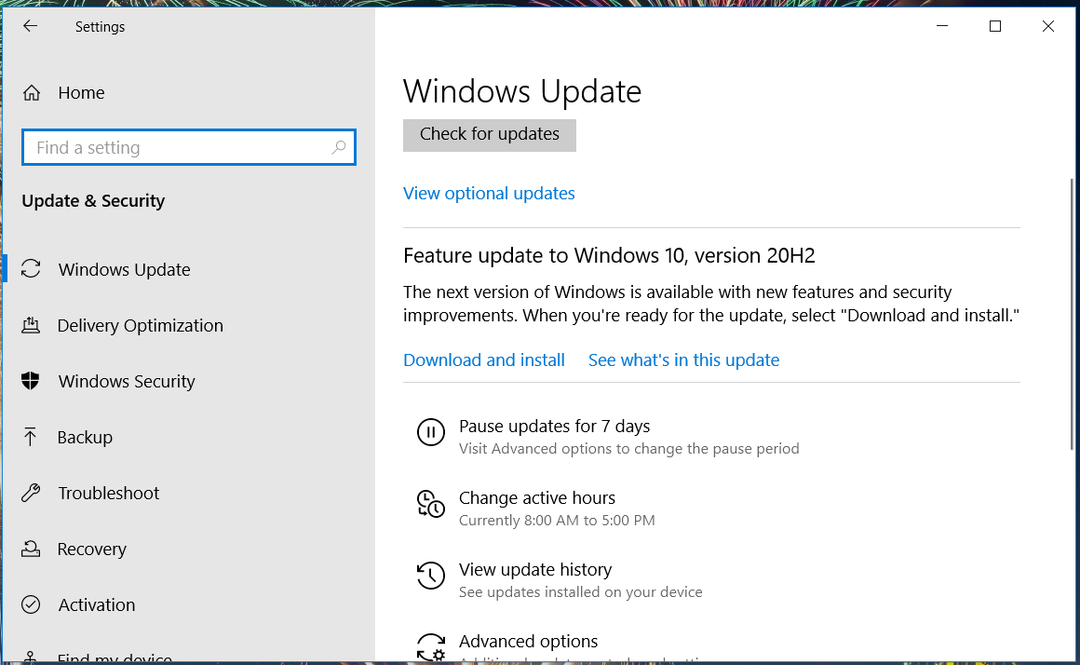
- फिर क्लिक करें डाउनलोड करो और इंस्टॉल करो विकल्प अगर विंडोज 10 फीचर अपडेट उपलब्ध है।
जब आपके आरटीएक्स जीपीयू के ड्राइवर और विंडोज 10 प्लेटफॉर्म अप-टू-डेट हों, तो आपको उनकी ग्राफिकल सेटिंग्स के माध्यम से समर्थित गेम के लिए डीएलएसएस विकल्पों का चयन करने में सक्षम होना चाहिए।
आप वास्तव में उन इन-गेम विकल्पों का चयन कैसे करते हैं, यह गेम के बीच भिन्न होता है। खेलों में DLSS को सक्षम करने के कुछ उदाहरण नीचे दिए गए हैं।
युद्धक्षेत्र 5. में DLSS कैसे सक्षम करें
- बैटलफील्ड 5 गेम के भीतर ग्राफिक्स सेटिंग मेनू खोलें।
- अगर डायरेक्ट 12 पहले से सक्षम नहीं है, आपको उस सेटिंग को सक्षम करने और पुनः आरंभ करने की आवश्यकता होगी युद्धक्षेत्र 5.
- दबाएं उन्नत टैब सीधे नीचे दिखाया गया है।
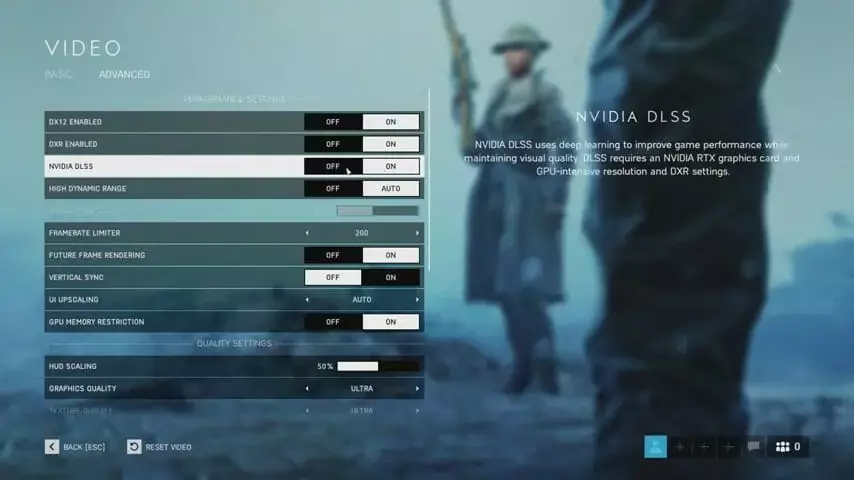
- टॉगल करें डीएक्सआर विकल्प सक्षम नहीं है, और खेल को पुनरारंभ करें।
- फिर आप टॉगल कर सकते हैं एनवीडिया डीएलएसएस चालू करना।
- अंत में, के साथ विवरण का स्तर चुनें choose डीएक्सआर प्रतिबिंब गुणवत्ता विकल्प।
जब आपने युद्धक्षेत्र V के लिए DLSS को सक्षम किया है, तो आप एक उल्लेखनीय प्रदर्शन वृद्धि देख सकते हैं। युद्धक्षेत्र उच्च फ्रैमरेट पर अधिक ग्राफिकल विवरण के साथ चलेगा।
नीचे दिया गया NVIDIA वीडियो हमें DLSS सक्षम के साथ और बिना उस गेम की साथ-साथ तुलना दिखाता है।
साइबरपंक 2077 में DLSS कैसे सक्षम करें
- क्लिक समायोजन साइबरपंक 2077 में।
- चुनते हैं ग्राफिक्स ग्राफिकल सेटिंग्स खोलने के लिए।
- नीचे स्क्रॉल करें डीएलएसएस विकल्प।
- फिर के लिए तीर पर क्लिक करें डीएलएसएस एक का चयन करने के लिए सेटिंग संतुलित विकल्प। वैकल्पिक रूप से, आप चुन सकते हैं प्रदर्शन या अल्ट्रा प्रदर्शन DLSS को सक्षम करने के लिए सेटिंग्स।
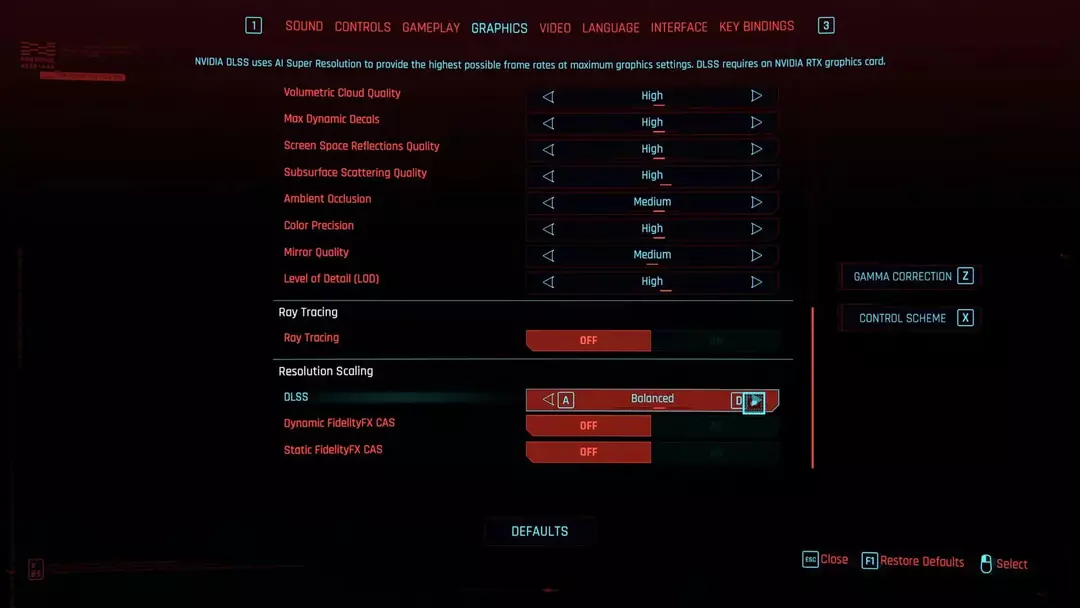
- दबाएँ Esc सेटिंग्स से बाहर निकलने के लिए।
PUBG में DLSS कैसे इनेबल करें

ठीक है, यह मुश्किल है क्योंकि इस समय PUBG समर्थित DLSS गेम शीर्षक नहीं है!
हालाँकि, Bluehole ने पुष्टि की है कि PUBG को DLSS मिलेगा। प्लेयर यूएनडॉग्स बैटलग्राउंड डीएलएसएस को शामिल करने के लिए निर्धारित खेलों की सूची में सिर्फ एक शीर्षक है, जिसमें निम्नलिखित शामिल हैं:
- निडर
- खंडित भूमि
- मैल
- न्याय ऑनलाइन
- जेएक्स ऑनलाइन 3
- हिटमैन 2
यह उम्मीद है कि पबजी, और वे अन्य खेल, निकट भविष्य में DLSS का समर्थन करेंगे।
जब वे DLSS के लिए समर्थन जोड़ते हैं, तो आप संभवतः उनकी ग्राफिकल सेटिंग्स के माध्यम से साइबरपंक और बैटलफील्ड 5 के समान ही उनके लिए इमेज अपस्केलिंग को सक्षम कर पाएंगे।
तो आप किसका इंतज़ार कर रहे हैं? यदि आपके पास एक उपयुक्त आरटीएक्स ग्राफिक्स कार्ड के साथ डीएलएसएस और पीसी का समर्थन करने वाला गेम है, तो आप सक्षम कर सकते हैं NVIDIA की अत्याधुनिक अपस्केलिंग तकनीक जैसा कि ऊपर बताया गया है, यह देखने के लिए कि यह विंडोज के लिए बार कैसे उठाती है जुआ.
![डुप्लिकेट फोटो क्लीनर [पूर्ण समीक्षा]](/f/29481b4cddacbfe66a29bfbc6ffb2db5.jpg?width=300&height=460)
![बेस्ट सिस्टम मैकेनिक डील [२०२१ गाइड]](/f/1bdd61f638b01244f6065a7f8cd88c47.png?width=300&height=460)
